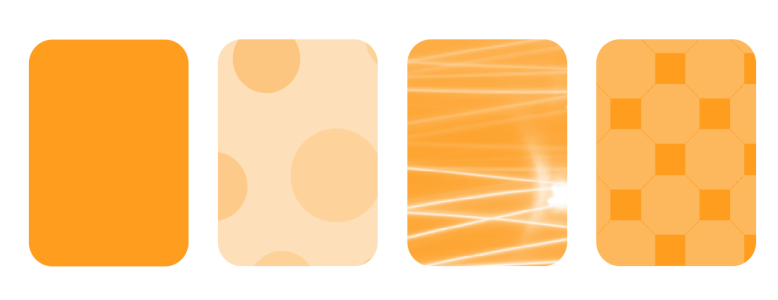
Przezroczystości desenia wektorowego to obrazki składające się z linii i wypełnień, a nie z kolorowych punktów, jak w przypadku map bitowych. Jest to grafika wektorowa, płynniejsza i bardziej złożona od map bitowych oraz łatwiejsza w obróbce.
Przezroczystości desenia z mapy bitowej to kolorowe obrazki składające się z deseni światła i cienia lub różnokolorowych pikseli w prostokątnej tablicy.
Przezroczystości desenia dwukolorowego to proste obrazki składające się z „włączonych" i „wyłączonych" pikseli. Taki obrazek zawiera tylko dwa odcienie przypisane przez użytkownika.
Przezroczystości z deseniem można wybrać z biblioteki osobistej lub współdzielonej. Można przeglądać dostępne desenie przezroczystości, wyszukiwać na podstawie słowa kluczowego, oznaczać desenie jako ulubione i sortować desenie. Można także pobrać dodatkowe pakiety wypełnień, które można stosować jako desenie przezroczystości. Więcej informacji można znaleźć w sekcji Wyszukiwanie i wyświetlanie wypełnień i przezroczystości.
Przezroczystości z deseniem można modyfikować odpowiednio do potrzeb. Można na przykład tworzyć dające się łączyć bezspoinowo desenie i dostosowywać ich parametry, takie jak konfiguracja pikseli wzdłuż krawędzi kafelka oraz jasność, luminancja i kontrast kolorów desenia.
Po zmodyfikowaniu lub utworzeniu przezroczystości desenia można zapisać ją do wykorzystania w przyszłości. Więcej informacji można znaleźć w sekcji Zapisywanie wypełnień i przezroczystości.
| Aby zastosować przezroczystość z deseniem wektorowym lub deseniem mapy bitowej |
|
| 1 . | Zaznacz obiekt. |
| 2 . | Kliknij kolejno pozycje Obiekt |
| 3 . | W obszarze Przezroczystość w oknie dokowanym Właściwości obiektu kliknij jeden z następujących przycisków: |
| • | Przezroczystość desenia wektorowego |
| • | Przezroczystość desenia z mapy bitowej |
| 4 . | Otwórz selektor Przezroczystość i kliknij dwukrotnie miniaturę. |
| To działanie stosuje przezroczystość i zamyka selektor Przezroczystość. Aby zastosować przezroczystość bez zamykania selektora Przezroczystość, kliknij miniaturę przezroczystości. |
Więcej informacji na temat wyszukiwania przezroczystości w selektorze Przezroczystość zawiera sekcja Aby wyszukać, filtrować i sortować wypełnienia i przezroczystości.
Aby zastosować przezroczystość tylko do wypełnienia lub konturu obiektu, kliknij przycisk Wypełnienie lub przycisk Kontur
.
Można także kliknąć narzędzie Przezroczystość w przyborniku i używać elementów sterujących na pasku właściwości.
| Aby zmodyfikować lub utworzyć przezroczystość z deseniem wektorowym lub deseniem mapy bitowej |
|
| 1 . | Zaznacz obiekt. |
| 2 . | Kliknij kolejno pozycje Obiekt |
| 3 . | W obszarze Przezroczystość w oknie dokowanym Właściwości obiektu kliknij jeden z następujących przycisków: |
| • | Przezroczystość desenia wektorowego |
| • | Przezroczystość desenia z mapy bitowej |
| 4 . | Kliknij przycisk Edytuj przezroczystość |
| 5 . | Wykonaj zadanie opisane w poniższej tabeli. |
|
Zaznacz pole wyboru Dopasowanie krawędzi i przesuń suwak.
|
|
|
Zaznacz pole wyboru Jaskrawość i przesuń suwak.
|
|
|
Zaznacz pole wyboru Luminancja i przesuń suwak.
|
|
|
Zaznacz pole wyboru Kolor i przesuń suwak.
|
|
|
Wpisz wartości w polach Szerokość przezroczystości i Wysokość przezroczystości.
|
|
|
Wpisz wartości w polach X i Y.
|
|
|
Wpisz wartość w polu Obrót.
|
|
|
Wpisz wartość w polu Pochylenie.
|
|
|
Włącz opcję Przesunięcie wiersza
|
|
|
Zaznacz pole wyboru Transformuj z obiektem.
|
|
|
Kliknij przycisk Nowe źródło z obszaru roboczego
|
|
|
Kliknij przycisk Nowe z pliku źródłowego
|
Aby zapisać edytowaną przezroczystość, kliknij przycisk Zapisz jako .
Można także kliknąć narzędzie Przezroczystość w przyborniku i używać elementów sterujących na pasku właściwości.
Kafelki można też pochylić lub obrócić, klikając w przyborniku narzędzie Przezroczystość , zaznaczając obiekt i przeciągając uchwyty pochylania lub obracania w celu zmiany wyglądu deseniu.
| Aby zastosować przezroczystość z deseniem dwukolorowym |
|
| 1 . | Zaznacz obiekt. |
| 2 . | Kliknij kolejno pozycje Obiekt |
| 3 . | W obszarze Przezroczystość okna dokowanego Właściwości obiektu kliknij przycisk Przezroczystość desenia dwukolorowego |
| 4 . | Wybierz wzorzec z selektora Przezroczystość. |
| 5 . | Wpisz wartości w polach Przezroczystość pierwszego planu i Przezroczystość tła. |
Aby zastosować przezroczystość tylko do wypełnienia lub konturu obiektu, kliknij przycisk Wypełnienie lub przycisk Kontur
.
Aby zmodyfikować wzorzec, kliknij przycisk Edytuj przezroczystość i określ odpowiednie ustawienia.
Można także kliknąć narzędzie Przezroczystość w przyborniku i używać elementów sterujących na pasku właściwości.
![]()
Nie wszystkie składniki są dostępne w wersji próbnej, akademickiej i OEM. Do składników niedostępnych mogą należeć aplikacje, funkcje, narzędzia i dodatkowe pliki zawartości firmy Corel.
Copyright 2018 Corel Corporation. Wszelkie prawa zastrzezne.